
Manuale hardware
Serie PCV-V
N

Leggimi subito
Manuale hardware
nN
1
Leggimi subito
Avviso
© 2003 Sony Corporation. Tutti i diritti riservati.
Il presente manuale e il software ivi descritto non possono essere riprodotti, tradotti o adattati a impieghi diversi da quelli indicati, né
per intero né in parte, senza preventiva autorizzazione scritta.
Sony Corporation non fornisce alcuna garanzia nei confronti del presente manuale, del software o di qualsiasi altra informazione ivi
contenuta e disconosce espressamente qualsiasi garanzia implicita, commerciabilità o idoneità a impieghi particolari del presente
manuale, del software e di tali altre informazioni. Sony Corporation non può essere ritenuta in alcun caso responsabile di danni
accidentali, indiretti o particolari, fondati su illeciti, contratti o altro, derivanti o connessi al presente manuale, al software o ad altre
informazioni ivi contenute.
Macrovision: Questo prodotto comprende tecnologie di protezione del copyright coperte da brevetti U.S.A. e altri diritti di proprietà
intellettuale. L’uso di tali tecnologie deve essere autorizzato da Macrovision ed è limitato esclusivamente all’uso domestico o ad altri
usi di visualizzazione limitati, se non con espressa autorizzazione di Macrovision. È vietato decompilare o disassemblare queste
tecnologie.
Nel manuale i marchi ™ o ® non sono specificati.
Sony Corporation si riserva il diritto di apportare modifiche al presente manuale e alle informazioni contenute in qualsiasi momento e
senza preavviso. Il software descritto nel presente manuale è soggetto ai termini di un contratto di licenza separato.
Le illustrazioni del presente manuale non si applicano a tutti i modelli. Consultare la scheda Specifiche per la
configurazione specifica del VAIO utilizzato.
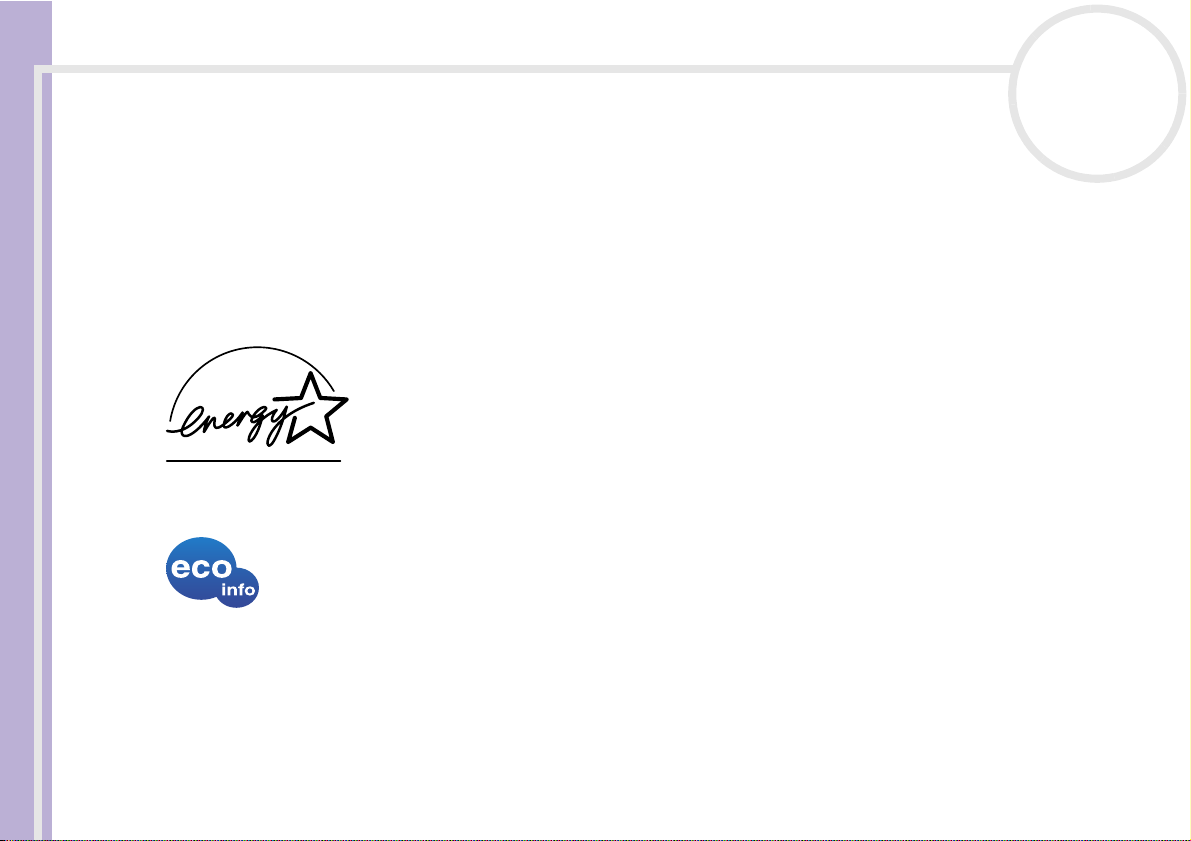
Leggimi subito
Manuale hardware
nN
2
ENERGY STAR
In qualità di partner di ENERGY STAR, Sony ha verificato la conformità del prodotto alle direttive ENERGY STAR in materia di risparmio
energetico. L’International
energia nell’utilizzo dei computer e delle relative apparecchiature da ufficio. Il programma supporta lo sviluppo e la distribuzione di
prodotti con funzioni che riducono in modo significativo il consumo di energia. Si tratta di un sistema aperto, al quale possono
liberamente partecipare i proprietari di aziende. I prodotti interessati sono apparecchiature da ufficio, quali computer, monitor,
stampanti, fax e fotocopiatrici. Gli standard e i logo sono uguali per tutte le nazioni partecipanti al programma.
ENERGY STAR Office Equipment Program è un programma internazionale che promuove il risparmio di
ENERGY STAR è un marchio registrato negli Stati Uniti.
Informazioni ambientali
Materiale ignifugo alogenato non utilizzato nelle custodie.
Imbottitura in cartone ondulato utilizzata per l’imballaggio.

Leggimi subito
Manuale hardware
nN
3
Numeri da annotare
Il numero di serie e il numero di modello sono indicati sul retro del desktop Sony. Se si contatta VAIO-Link,
occorre dichiarare il modello e il numero di serie del computer. Consultare inoltre il documento Specifiche
in formato cartaceo.
Informazioni di sicurezza
Generali
❑ L’apertura dell'unità, per qualsiasi motivo, può provocare danni non coperti dalla garanzia.
❑ Per evitare il rischio di scosse elettriche, non aprire la custodia. Avvalersi esclusivamente dell’assistenza
di personale qualificato.
❑ Per evitare il rischio di incendi o scosse elettriche, non collocare il computer VAIO in luoghi
eccessivamente umidi o dove potrebbe bagnarsi.
❑ Non utilizzare il modem o il telefono per segnalare una perdita di gas in prossimità della perdita stessa.
❑ Evitare di utilizzare il modem durante forti temporali.
❑ Non spostare il computer quando si trova in modalità Standby.
❑ Le proprietà magnetiche di alcuni oggetti possono avere gravi conseguenze sul disco rigido. Possono
cancellare dati sul disco rigido e provocare malfunzionamenti del sistema. Non collocare il computer
sopra o vicino a oggetti che emettano campi magnetici, principalmente:
❑ Apparecchi televisivi
❑ Altoparlanti
❑ Magneti e braccialetti magnetici.
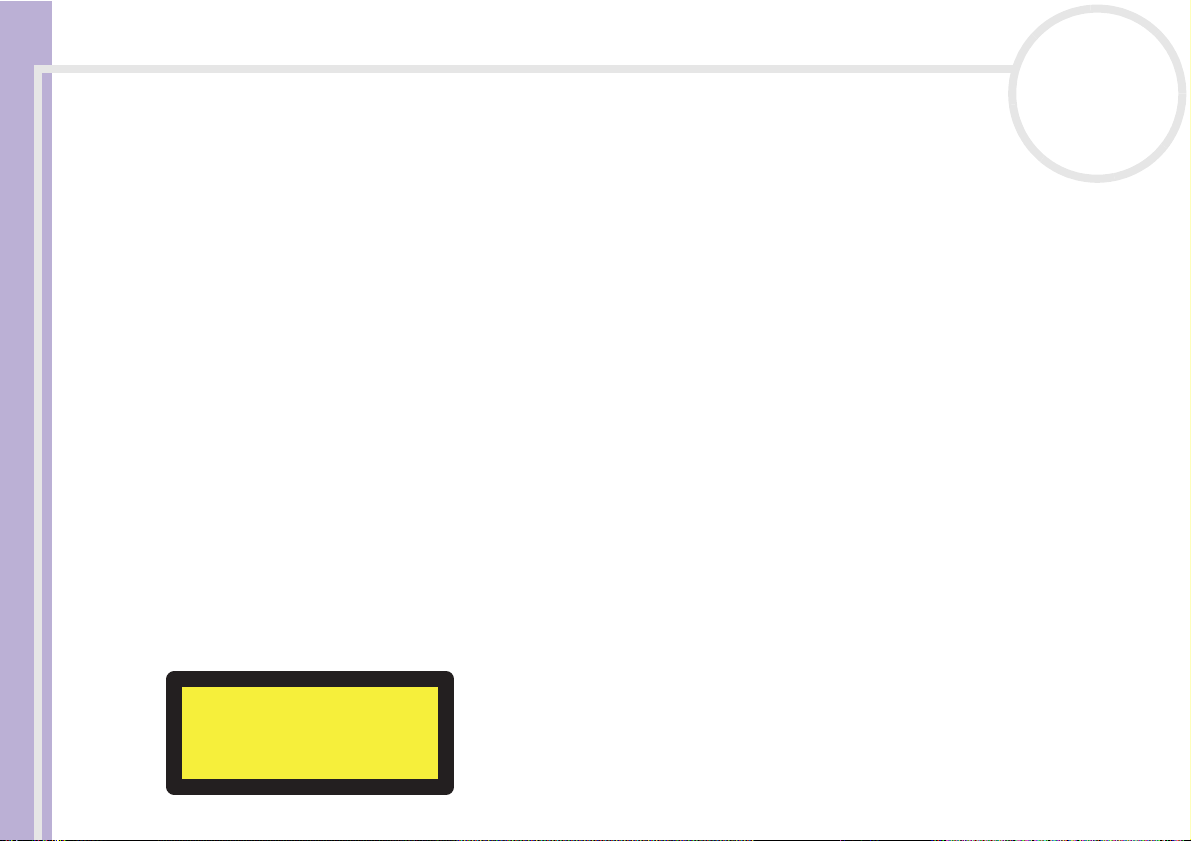
Leggimi subito
nN
4
Audio/video
Se il prodotto viene collocato in prossimità di apparecchiature che emettono radiazioni elettromagnetiche,
è possibile che si verifichino distorsioni del suono o delle immagini.
Manuale hardware
Connettività
❑ Evitare di collegare modem o cavi telefonici durante un forte temporale.
❑ Non installare prese telefoniche in luoghi umidi, a meno che la presa utilizzata non sia specifica per
ambienti umidi.
❑ Fare attenzione quando si installano o si modificano linee telefoniche.
❑ Per scollegare completamente il desktop VAIO dalla tensione di rete, staccare il cavo di alimentazione.
❑ Assicurarsi che la presa di corrente sia facilmente accessibile.
Unità per dischi ottici
L’uso degli strumenti ottici può danneggiare la vista. Poiché il raggio laser usato dal prodotto è dannoso alla
vista, si raccomanda di non smontare l’unità. Avvalersi esclusivamente dell’assistenza di personale
qualificato.
Quando l’unità disco ottico è aperta, vengono emesse radiazioni visibili e invisibili: evitare il contatto diretto con il raggio laser. Le unità
disco ottico sono classificate come PRODOTTO LASER DI CLASSE 1 e sono conformi allo standard di sicurezza dei prodotti laser
EN 60825-1. Le riparazioni e la manutenzione devono essere effettuate esclusivamente da tecnici autorizzati Sony. Riparazioni e uso
impropri possono causare pericoli per la sicurezza.
CLASS 1
LASER PRODUCT
TO EN 60825-1

Leggimi subito
Manuale hardware
nN
5
Informazioni normative
Sony dichiara che il presente prodotto è conforme alle condizioni e ai requisiti essenziali stabiliti nella Direttiva europea 1999/5/CE
(direttiva riguardante le apparecchiature radio e le apparecchiature terminali di telecomunicazione).
Dichiarazione di conformità
L’Unione Europea sostiene la libera circolazione dei beni sul mercato interno e l’eliminazione di qualsiasi barriera burocratica al
commercio. Nell’ambito di tale impegno sono state emesse numerose direttive UE che richiedono alle industrie di realizzare prodotti
conformi ad alcuni standard fondamentali. I produttori sono tenuti ad apporre il contrassegno “CE” agli articoli che commercializzano
e a redigere una “Dichiarazione di conformità” (DoC).
Le Dichiarazioni di conformità sono concepite principalmente per le autorità preposte al controllo del mercato, a prova del fatto che i
prodotti soddisfano gli standard richiesti. Sony, allo scopo di offrire un miglior servizio ai propri clienti, ha pubblicato le DoC UE sul sito
Web http://compliance.sony.de
Per individuare tutte le Dichiarazioni di conformità disponibili per un prodotto specifico è sufficiente digitare il nome del modello nella
casella di ricerca. Al termine della ricerca, viene visualizzato un elenco di tutti i documenti corrispondenti, che si possono scaricare. La
disponibilità delle dichiarazioni dipende dall’ambito delle direttive UE e dalle specifiche di ciascun prodotto.
L’apparecchio è conforme alle norme EN 55022 Classe B ed EN 55024 per l’impiego nelle seguenti aree: residenziali, aziendali e di
industria leggera.
Il prodotto è stato collaudato e ritenuto conforme ai limiti imposti dalla direttiva di compatibilità elettromagnetica per l’impiego di
cavi di connessione di lunghezza inferiore ai 3 metri.
Prima di attivare il modem incorporato, leggere attentamente le istruzioni del foglio Modem Regulations (Norme relative al modem).
.
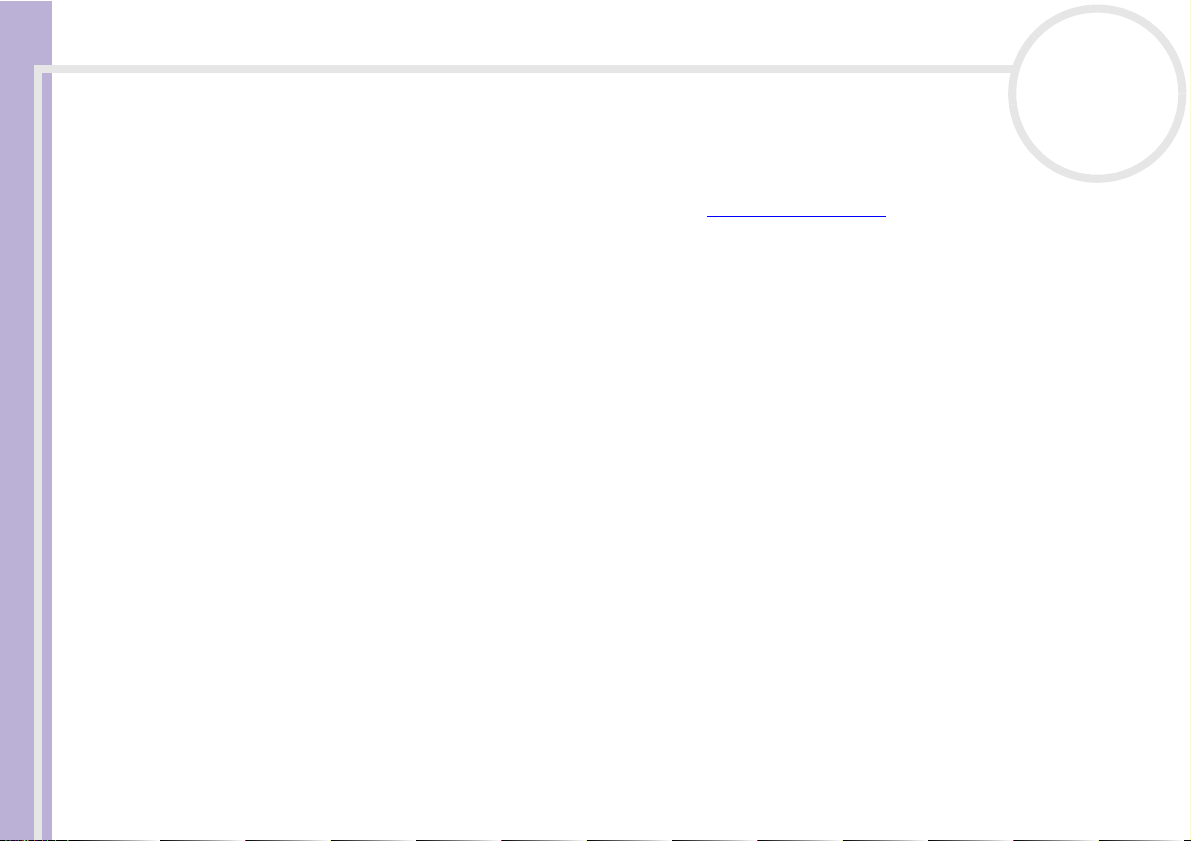
Leggimi subito
Manuale hardware
nN
6
Smaltimento della batteria della scheda madre
❑ Il desktop VAIO Sony è dotato di una batteria per la memoria interna di backup (batteria della scheda
madre), che non dovrebbe essere sostituita per tutta la durata utile del prodotto. Se dovesse essere
necessario sostituire la batteria, contattare VAIO-Link. www.vaio-link.com
❑ Tenere lontano dalla portata dei bambini.
❑ Smaltire correttamente la batteria quando è esaurita.
❑ In alcune zone non è autorizzato lo smaltimento di batterie non nocive insieme ai normali rifiuti
domestici o aziendali. Servirsi del sistema pubblico di raccolta dei rifiuti.
Smaltimento delle batterie AA
Questo computer VAIO viene fornito con batterie AA.
❑ Non maneggiare batterie danneggiate o con perdite.
❑ Eseguire lo smaltimento delle batterie in tempi brevi e in maniera corretta quando sono scariche.
❑ Le batterie possono esplodere o perdere liquido se ricaricate, smaltite nel fuoco, combinate con altri tipi
di batterie o installate scorrettamente.
❑ Tenere lontano dalla portata dei bambini.
❑ In alcune zone non è autorizzata l’eliminazione delle batterie insieme ai normali rifiuti domestici o
aziendali. In tal caso, servirsi degli appositi sistemi di smaltimento.
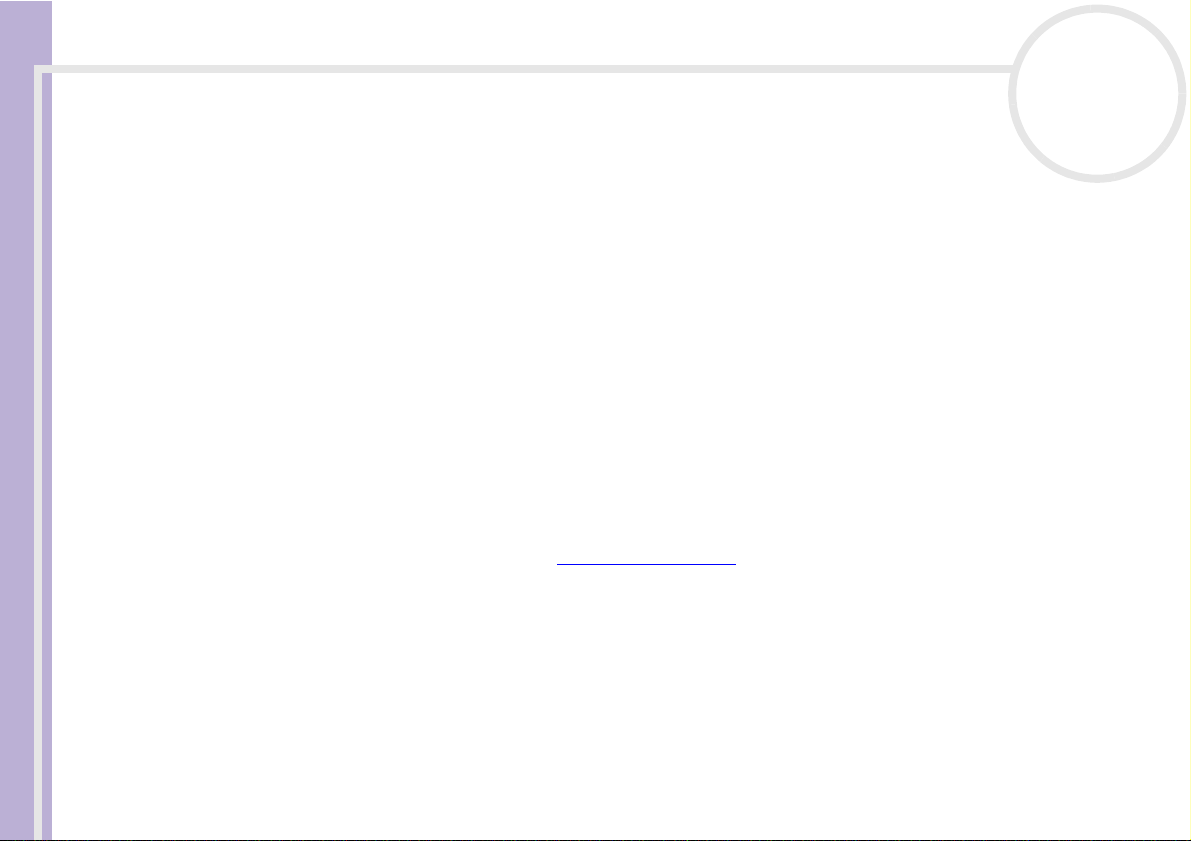
Benvenuti
Manuale hardware
nN
7
Benvenuti
Congratulazioni per aver acquistato un computer Sony VAIO. Sony ha unito le più evolute tecnologie dei
settori audio, video, informatico e delle comunicazioni per offrire alla propria clientela un personal
computer tra i più sofisticati.
Oltre a prestazioni eccezionali, Sony VAIO mette a vostra disposizione queste funzioni principali:
❑ Qualità audio e video Sony – La scheda grafica e gli altoparlanti di alta qualità integrati vi consentono
di utilizzare gli attuali programmi multimediali avanzati, videogiochi e software di intrattenimento.
❑ Tecnologia wireless – Assaporate la libertà di avere un mouse e una tastiera senza fili.
❑ Giga Pocket – Sfruttate appieno la nuova tecnologia Giga Pocket, che vi consente di guardare la TV e
registrare i programmi preferiti in formato digitale utilizzando l'apposito telecomando.
❑ Funzioni multimediali – Utilizzate al meglio i vostri CD e DVD audio e video, potete persino registrarli.
❑ Slot per Sony Memory Stick – È il sistema di memoria digitale di nuova generazione che vi consente
di trasferire facilmente immagini, audio, dati e testo tra fotocamere, computer e altro ancora.
❑ Windows XP – Il sistema include l'ultima versione del sistema operativo Microsoft.
❑ Ottimo servizio di assistenza clienti – In caso di problemi con il computer, controllare se esiste già
una soluzione sul sito Web VAIO-Link: www.vaio-link.com
VAIO-Link, tentare di risolvere il problema leggendo il presente manuale, la guida cartacea Risoluzione
dei problemi oppure i manuali e i file della guida delle periferiche o del software.
. Prima di contattare il servizio di assistenza
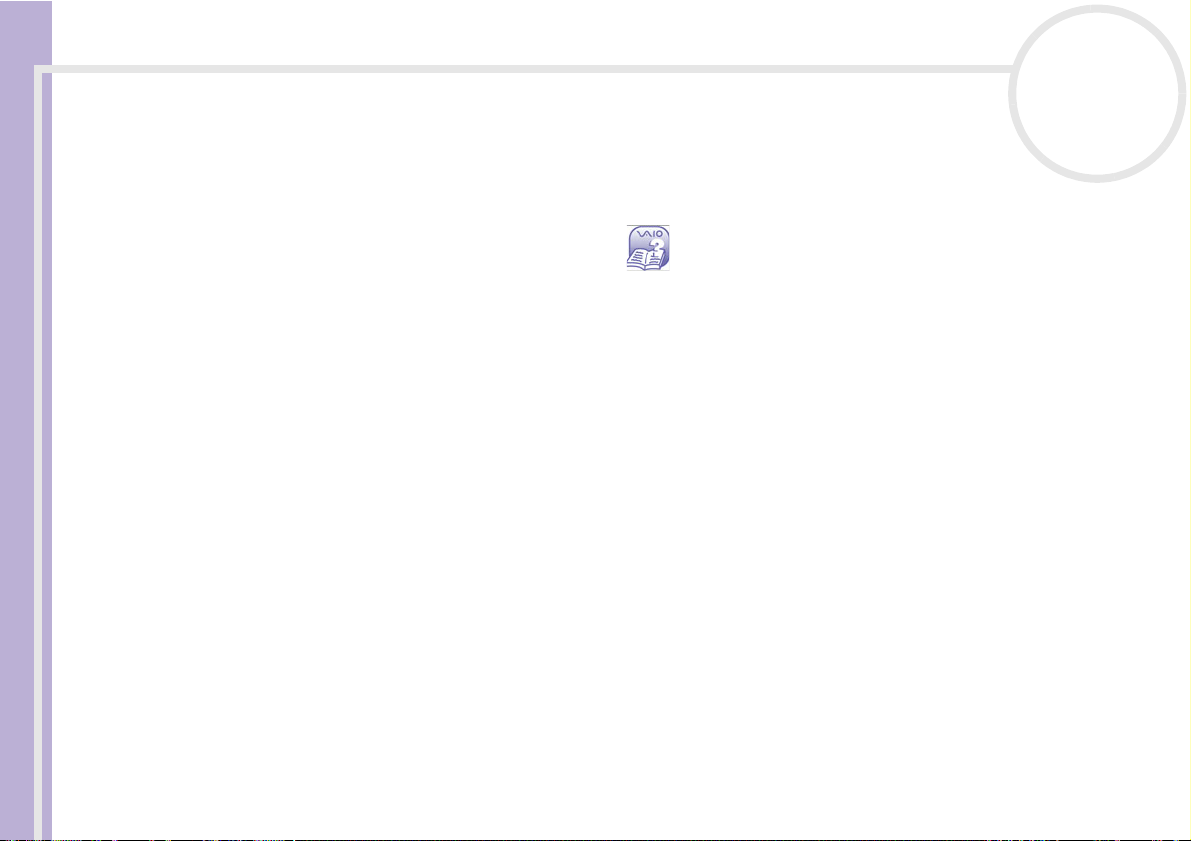
Benvenuti
Manuale hardware
nN
8
Documentazione
La documentazione fornita con il computer include manuali cartacei e manuali in linea. I manuali dell'utente
vengono installati sul disco rigido quando si inserisce per la prima volta il Disco di ripristino e
documentazione VAIO e si fa clic su Continua. Dopo l'installazione, è possibile accedere ai manuali
facendo clic sull'icona La mia Documentazione .
Potrebbe essere fornito un disco separato contenente la documentazione degli accessori in dotazione.
Documentazione cartacea
La documentazione cartacea include quanto segue:
❑ il documento Getting Started, contenente una breve spiegazione dei componenti presenti nella
confezione e le istruzioni per la configurazione del computer;
❑ la scheda Specifiche, contenente una tabella di specifiche, un elenco del software fornito e, sul retro,
una guida alla configurazione del VAIO;
❑ la Guida Risoluzione dei problemi e Uso del disco di ripristino e documentazione VAIO, dove è
possibile trovare soluzioni ai problemi comuni, una spiegazione degli scopi e dell’utilizzo del disco VAIO
in dotazione al computer e informazioni su VAIO-Link;
❑ Guarantee (le condizioni di garanzia Sony);
❑ Safety / Regulations Guide (un foglio informativo sulle norme di sicurezza);
❑ Modem Regulations (un foglio informativo sulle norme relative al modem).
❑ Wireless Product Regulations Guide (un foglio informativo sul mouse e sulla tastiera senza fili).
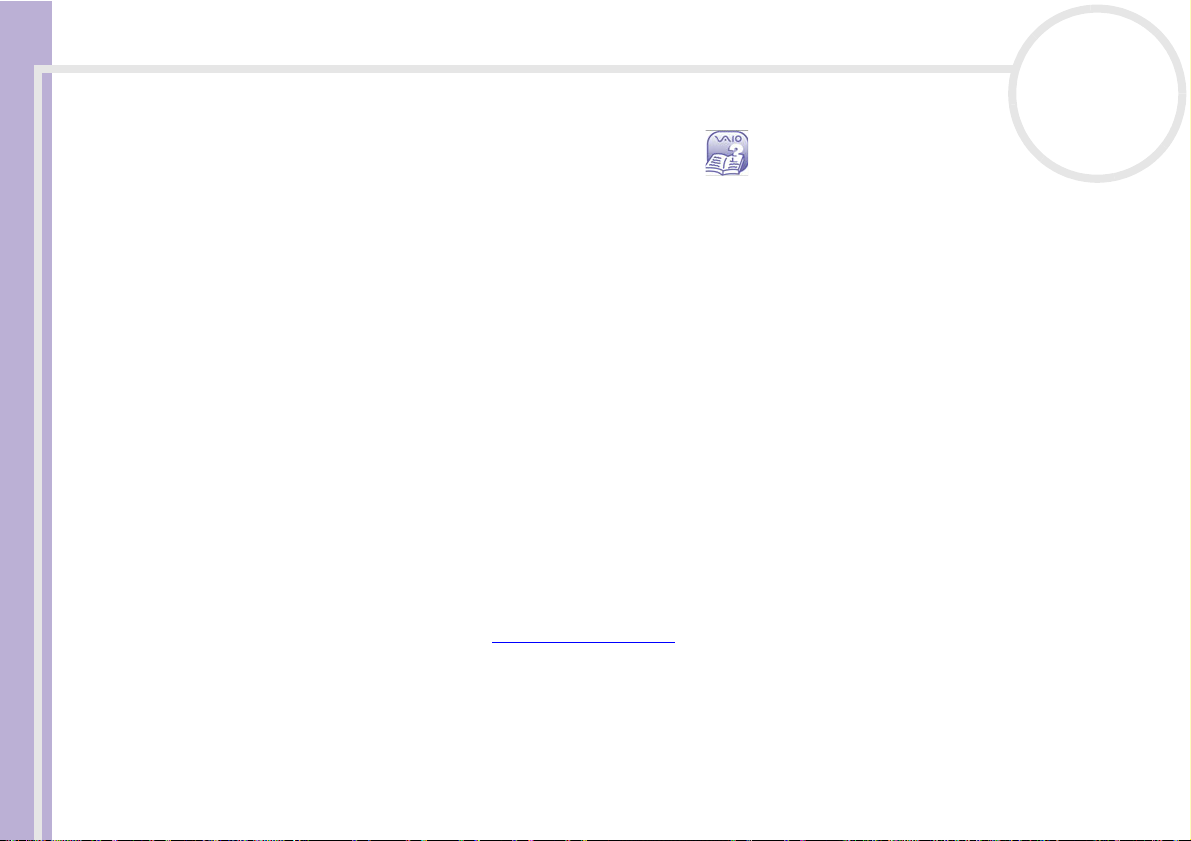
Benvenuti
Manuale hardware
nN
9
Documentazione non cartacea
Fare clic sull'icona del desktop La mia Documentazione per visualizzare i manuali dell'utente VAIO:
❑ Nel Manuale hardware vengono spiegate nel dettaglio le funzioni del computer VAIO, viene illustrato
come usare queste funzioni in modo agevole e sicuro, come collegare le periferiche e altro ancora.
❑ Nel Manuale software vengono descritte la procedura di registrazione del computer VAIO e le funzioni
software disponibili nei sistemi VAIO, viene spiegato come modificare le impostazioni, gestire i driver e
altro ancora.
❑ Il manuale di Giga Pocket, che spiega come guardare e registrare programmi TV e video sul PC.
L’opzione La mia Documentazione fornisce inoltre:
❑ Collegamento diretto al sito Web VAIO-Link, il centro assistenza Sony. Il sito contiene suggerimenti per
la risoluzione dei problemi, materiale scaricabile, indirizzi utili e tutto ciò che occorre per utilizzare il
VAIO nel miglior modo possibile.
❑ Istruzioni per la consultazione delle guide.
❑ Informazioni importanti circa il computer in uso, sotto forma di annunci e notifiche.
Altro materiale
❑ Per informazioni dettagliate sulle funzioni del software che si sta utilizzando e sulla risoluzione dei
problemi, consultare la relativa Guida in linea.
❑ Visitare il sito Web all'indirizzo www.club-vaio.com per le esercitazioni in linea sul software VAIO
preferito.

Benvenuti
Manuale hardware
nN
10
Considerazioni ergonomiche
Se possibile, tenere presenti le seguenti considerazioni ergonomiche durante l'uso del nuovo computer a
casa o in ufficio:
❑ Posizione della tastiera e del mouse – Assicurarsi che la tastiera sia posizionata esattamente di fronte
all'utente. Tenere gli avambracci diritti (non ad angolo), in modo che i polsi abbiano una posizione
rilassata e comoda mentre si utilizzano tastiera e mouse. Far sì che le braccia rimangano naturalmente
distese lungo il busto. Collocare il mouse alla stessa altezza della tastiera e servirsi dell'intero braccio per
spostarlo.
❑ Posizione e angolo visivo del monitor – Collocare il monitor a una distanza adeguata. Assicurarsi che
lo schermo si trovi alla stessa altezza degli occhi o leggermente più in basso. Utilizzare la funzione di
inclinazione del monitor per trovare la posizione migliore. È possibile ridurre l'affaticamento visivo e
muscolare regolando l'inclinazione del monitor sulla posizione corretta. Ricordarsi di regolare le
impostazioni di luminosità del monitor.
❑ Arredi e postura – Sedersi su una sedia che sostenga adeguatamente la schiena. Regolare l'altezza della
sedia in modo che i piedi appoggino sul pavimento. Tenere i piedi in posizione di riposo può rendere la
seduta più comoda. Sedersi diritti e in modo rilassato ed evitare di curvarsi in avanti o inclinarsi troppo
all'indietro.
❑ Illuminazione – Scegliere una posizione in cui le finestre e la luce non producano bagliori o riflessi sul
monitor. Utilizzare un'illuminazione indiretta per evitare macchie di luce riflesse sullo schermo.
Un'illuminazione corretta crea un ambiente confortevole che favorisce una maggiore efficienza.
❑ Ventilazione – Assicurarsi di lasciare almeno 25 cm di spazio dietro, a sinistra e a destra dell'unità
centrale.
❑ E infine – Ricordarsi di fare brevi pause durante l'uso del computer. L'uso eccessivo del computer può
affaticare muscoli e tendini.

Uso del computer VAIO
Uso del computer VAIO
Dopo aver letto e rispettato le istruzioni riportate nel documento stampato Getting Started e nella scheda
Specifiche, è possibile cominciare a usare il computer con sicurezza. Leggere quanto segue per utilizzare al
meglio il computer VAIO.
Manuale hardware
❑ Arresto sicuro del sistema (pagina 12)
❑ Uso della tastiera (pagina 13)
❑ Uso del mouse (pagina 19)
❑ Uso delle funzioni TV (pagina 22)
❑ Uso dell'unità disco (pagina 23)
❑ Uso del modem (pagina 26)
❑ Uso delle modalità di alimentazione (pagina 27)
❑ Uso della Memory Stick (pagina 30)
❑ Uso delle PC Card (pagina 34)
nN
11

Uso del computer VAIO
Arresto sicuro del sistema
È opportuno spegnere il computer correttamente per non perdere i dati non salvati.
Per spegnere il computer, procedere come segue:
nN
12
Manuale hardware
1 Spegnere eventuali periferiche collegate al computer.
2 Fare clic su Start.
3 Fare clic su Spegni computer.
Viene visualizzata la finestra Spegni computer.
4 Fare clic su Spegni.
5 Rispondere ogni volta che viene chiesto se si desidera salvare documenti o di considerare altri utenti e
attendere lo spegnimento automatico del computer.
La spia di alimentazione si spegne.
✍ In caso di problemi nello spegnimento del computer, consultare il manuale Risoluzione dei problemi.
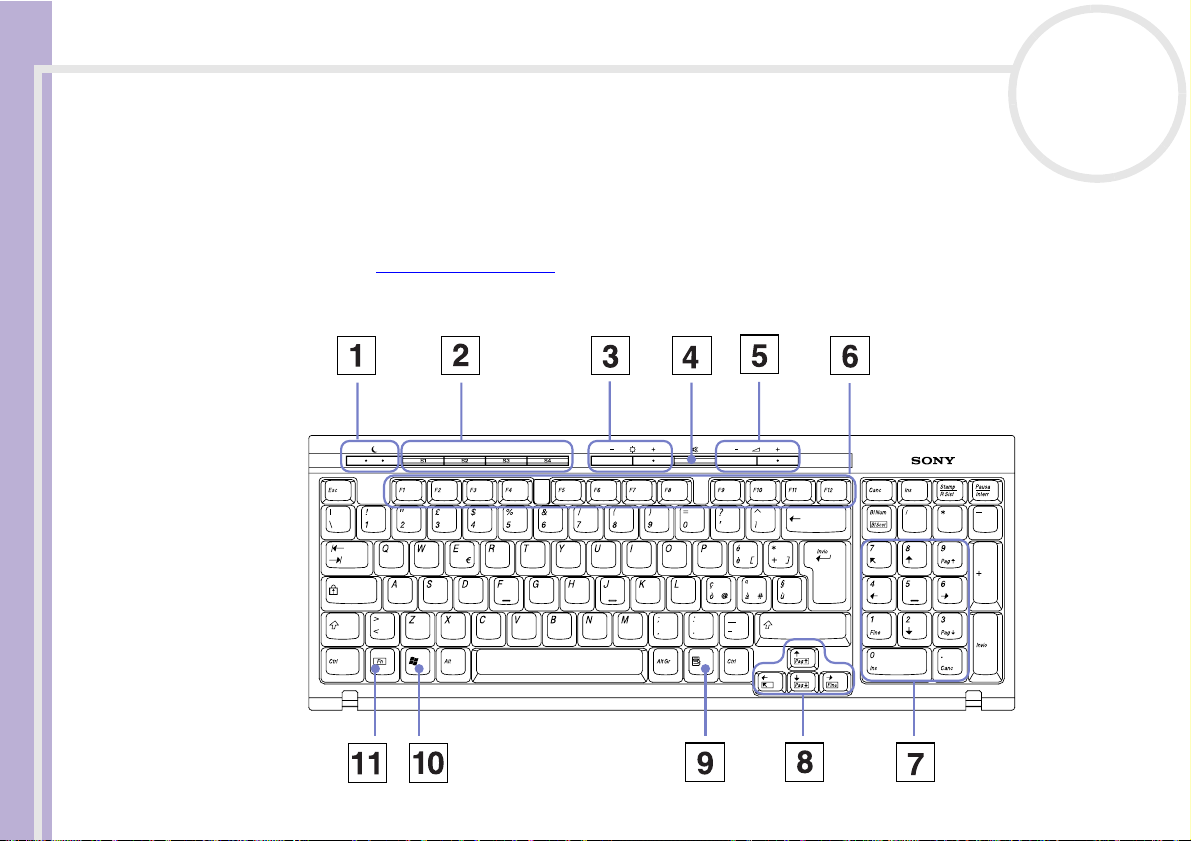
Uso del computer VAIO
Uso della tastiera
Il computer VAIO è dotato di una tastiera senza fili. È possibile collocare la tastiera nella posizione che si
ritiene più idonea entro un raggio di circa 80 cm* dall'unità centrale.
La tastiera ha sia tasti standard che tasti supplementari con funzioni specifiche. Per ulteriori informazioni sui
Manuale hardware
tasti standard e tasti rapidi, consultare i servizi di Guida in linea e Supporto tecnico di Windows. Anche
il sito Web VAIO-Link (www.vaio-link.com
* Distanza efficace di uso secondo la situazione.
nN
13
) contiene informazioni sull'uso della tastiera.
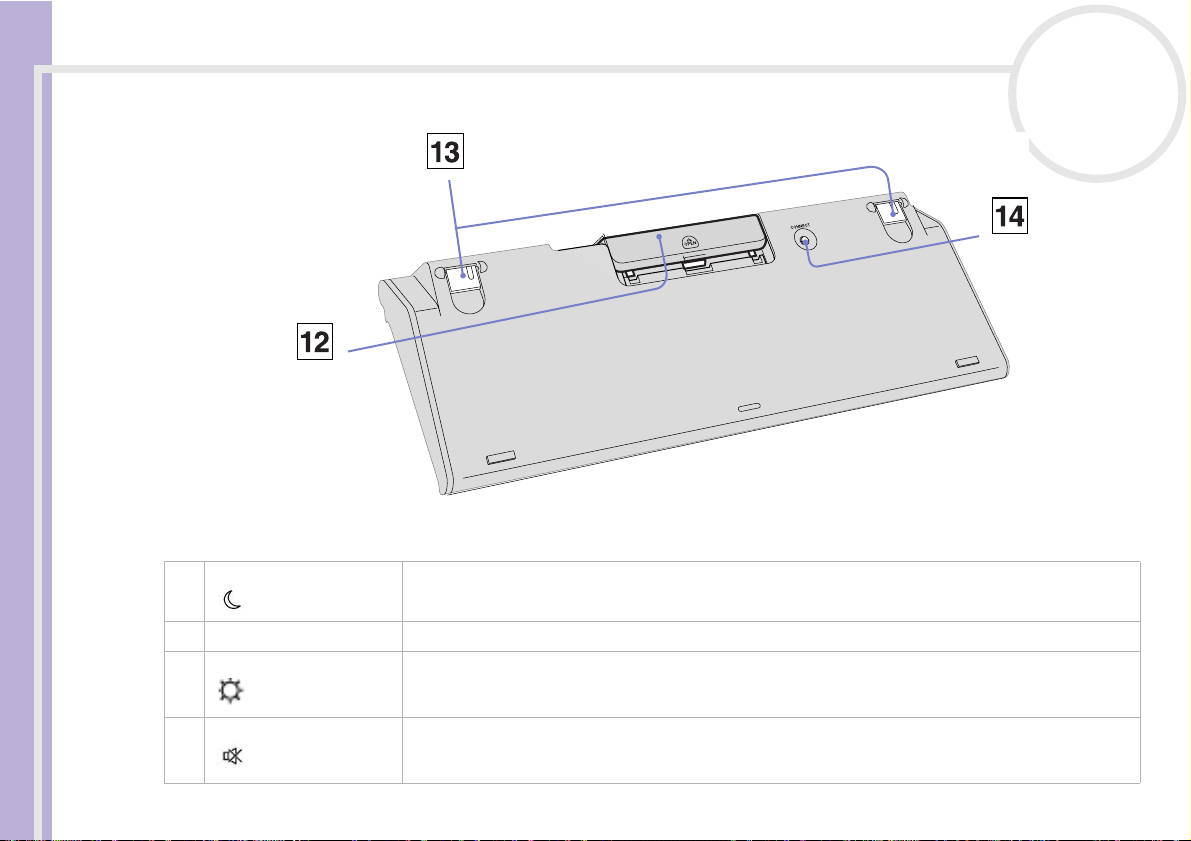
Uso del computer VAIO
Manuale hardware
TASTO FUNZIONE
1 Standby Premere questo tasto per attivare la modalità Standby del computer. Premere brevemente il
nN
14
pulsante di Alimentazione o il tasto Standby per riprendere il normale funzionamento.
2 Tasti S Premere i tasti S per attivare applicazioni specifiche.
3 Controlli luminosità Premere un tasto per aumentare (+) o ridurre (-) la luminosità dello schermo.
4 Mute Premere questo tasto per disattivare l'audio degli altoparlanti. Premere di nuovo Mute per
ripristinare l'audio.

Uso del computer VAIO
TASTO FUNZIONE
5 Controllo volume Premere un tasto per aumentare (+) o ridurre (-) il volume degli altoparlanti.
6 Tasti funzione I 12 tasti funzione nella parte superiore della tastiera servono a eseguire determinate operazioni.
Manuale hardware
7 Tastierino numerico Utilizzare il tastierino numerico per digitare numeri o eseguire semplici calcoli matematici.
8 Tasti di direzione I tasti freccia su, giù, sinistra e destra spostano il puntatore sullo schermo.
9 Applicazioni Il tasto Applicazioni visualizza un menu di scelta rapida in alcuni programmi software. Premere
nN
15
L'operazione associata a ogni tasto funzione può variare da un'applicazione all'altra.
Premere il tasto Bloc num per attivare il tastierino numerico; premere di nuovo Bloc num per
disattivarlo.
questo tasto equivale a fare clic con il pulsante destro del mouse.
10 Windows Il tasto Microsoft Windows visualizza il menu Start. Premere questo tasto equivale a fare clic sul
11 Fn Il tasto <Fn> viene utilizzato in combinazione con altri 5 tasti per impartire determinati comandi.
12 Scomparto batterie Alloggiamento per batterie AA.
13 Piedini tastiera Possono essere allungati per regolare l'altezza della tastiera.
14 Pulsante CONNECT
(collega)
pulsante Start nella barra delle applicazioni.
Premere questo pulsante per attivare la comunicazione tra la tastiera e l'unità del sistema.
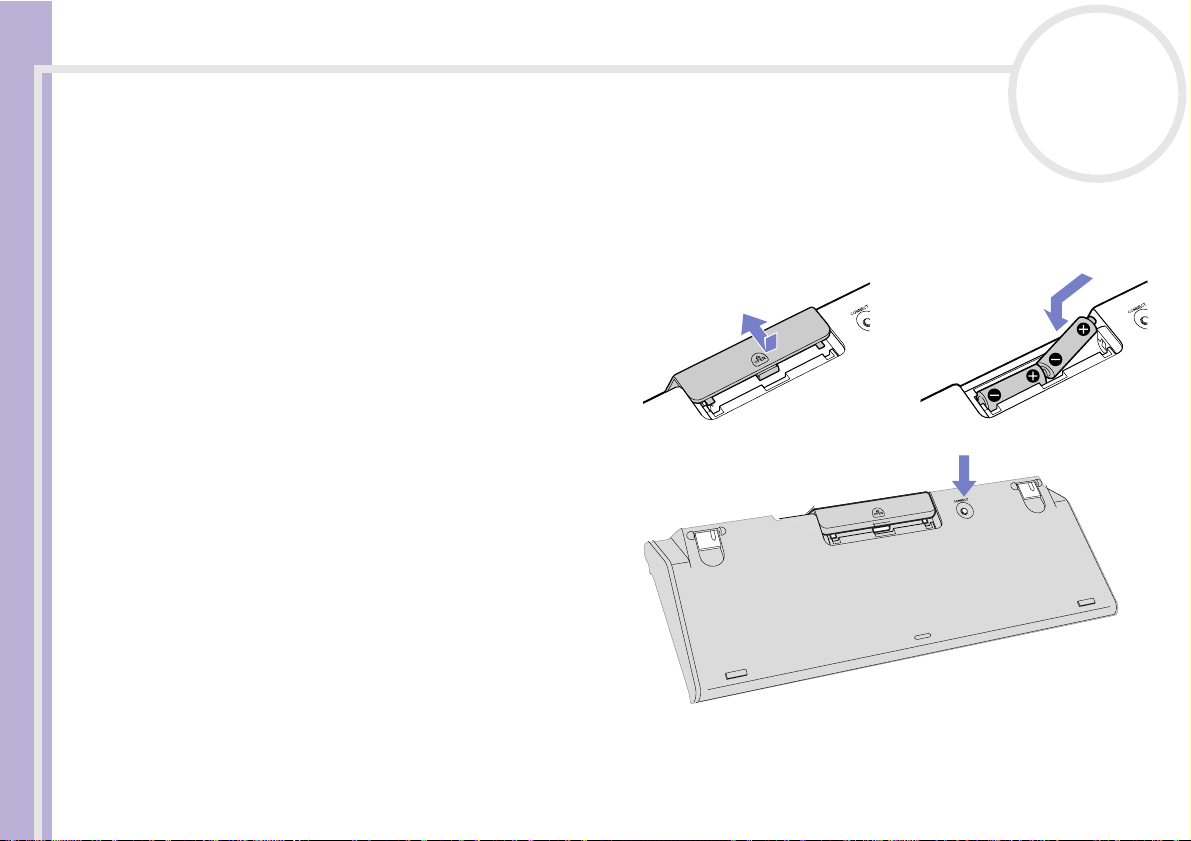
Uso del computer VAIO
Prima di utilizzare la tastiera
Prima di utilizzare la tastiera senza fili, è necessario attivare la comunicazione tra quest'ultima e il computer.
Il computer VAIO viene fornito con due batterie AA che devono essere utilizzate nella tastiera senza fili.
nN
16
Manuale hardware
Per collegare la tastiera senza fili, procedere come segue:
1 Inserire le due apposite batterie AA, come
mostrato in figura.
2 Accendere il computer.
3 Premere il pulsante CONNECT (Collega) sul
pannello sinistro del computer.
4 Capovolgere la tastiera senza fili e premere il
pulsante CONNECT.
Ora le comunicazioni tra la tastiera senza fili
e il computer risultano attive.
✍ Se la tastiera senza fili non funziona correttamente, potrebbe
essere necessario sostituire le batterie. Se la tastiera non viene
utilizzata per lunghi periodi di tempo, rimuovere le batterie per
evitare danni dovuti alla fuoriuscita di acido.
